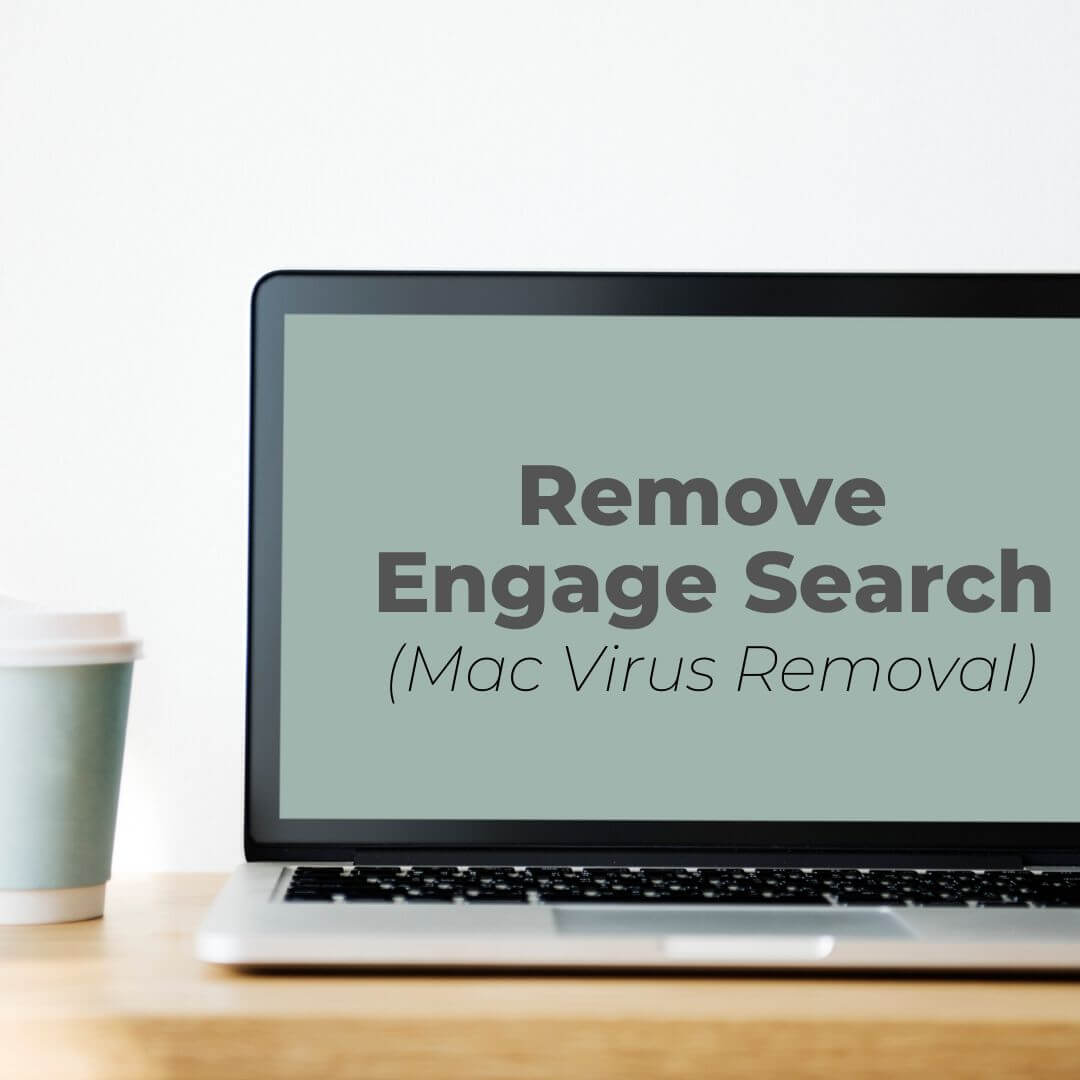Si vous vous demandez pourquoi Engagez Recherche continue à charger sur votre Mac et comment le supprimer, vous devriez lire ce guide d'enlèvement et suivez toutes les étapes qui y sont présentées.
Engagez Recherche
Engager la recherche est un programme suspect qui a été détecté pour agir comme un navigateur typique pirate de l'air. Il affecte les navigateurs Web sans la permission des utilisateurs. Les programmes potentiellement indésirables comme Engagez Rechercher infectent les systèmes d'exploitation via des techniques de propagation ombreux. Voilà pourquoi les utilisateurs sautent souvent remarquer au moment de leur installation. D'où, ils les considèrent comme des virus informatiques. L'installation d'un pirate de l'air de navigateur sur un système informatique (Mac, Fenêtres) conduit à des changements notables dans les navigateurs installés.
Engager la recherche cible macOS principalement. Après l'installation inaperçue de ce programme indésirable sur votre Mac, vous pouvez remarquer que la page d'accueil du navigateur, nouvelle page de l'onglet et le moteur de recherche dans votre navigateur web préféré sont modifiés. Plus, le programme commencera à recueillir personnellement et les détails personnels non identifiables sans votre consentement. Lorsque ses opérateurs reçoivent les données enregistrées, ils lancent des campagnes publicitaires ciblées. Par conséquent, votre navigateur concerné est obligé d'afficher beaucoup d'annonces.
Soyez prudent avec toutes les annonces qui apparaissent dans votre navigateur concerné. Dévoilant certains des sites sponsorisés cache le risque d'une infection inaperçue avec les logiciels publicitaires supplémentaires ou même les logiciels malveillants. Par souci de votre sécurité en ligne et la sécurité de votre Mac, il est préférable d'envisager la suppression complète de Engagez Recherche.

Menace Résumé
| Nom | Engagez virus Recherche |
| Type | Pirate de navigateur, PUP |
| brève description | Effectuer des modifications du navigateur à votre insu. vous fait une victime de la collecte de données non sollicitées et le danger agressif de pose advertising.May à votre sécurité Mac. |
| Symptômes | La page d'accueil, nouvelle page de l'onglet et la recherche enigne dans le navigateur Web préféré sont configurés pour afficher un moteur de recherche de canular ou vous rediriger vers des sites Web faux. |
| Méthode de distribution | Installations Freeware, Forfaits groupés |
| Detection Tool |
Voir si votre système a été affecté par des logiciels malveillants
Télécharger
Malware Removal Tool
|
| Expérience utilisateur | Rejoignez notre Forum pour discuter Engagez virus Recherche. |
Engagez Recherche – Comment est-il apparu? Est-ce sûr?
Le programme suspect Engagez Recherche fait passer pour un outil fiable qui améliore votre expérience de recherche. Cependant, il est classé comme un programme potentiellement indésirable aussi un pirate de l'air de navigateur. En tant que pirate de l'air typique, l'application non désirée remplace le moteur de recherche par défaut, page d'accueil, et nouvelle page de l'onglet avec un moteur de recherche de canular. Pour rester invisible sur le système affecté plus longtemps, il peut rediriger toutes les recherches sur les moteurs de recherche bien connus comme Bing et Yahoo.
Selon les dernières informations, La recherche peut présenter Engage les types d'annonces suivants sur votre ordinateur:
- Pop-ups
- Redirections du navigateur
- Bannières.
- Résultats de la recherche financée par la publicité.
Même si elle prétend être légitime, il est encore un autre moteur de recherche de canular qui vise à obtenir des requêtes de recherche, l'historique de navigation, clics sur les liens et d'autres détails et les envoyer à ses opérateurs.
Ce comportement étrange de Engagez Recherche programme potentiellement indésirable est prise en charge par la variété des changements qu'elle applique sans votre permission et connaissances. En ce qui concerne la diffusion de ce type de logiciel, faisceaux de logiciels sont les plus préférés.
Malheureusement, il y a beaucoup d'applications gratuites comme les lecteurs multimédias, lecteurs, conducteurs, etc. cette fonctionnalité non souhaité des applications supplémentaires comme Engagez Recherche dans leurs installateurs. Voilà pourquoi vous devriez être très prudent lorsque vous téléchargez et installez des programmes sur votre Mac. D'un côté, vous devez choisir judicieusement les sites où vous téléchargez des applications à partir. D'autre part, vous devriez lire tous les détails figurant dans les programmes d'installation des applications téléchargées. Pour protéger votre Mac contre les programmes indésirables tels que les pirates de navigateur et les logiciels publicitaires que vous devez installer de nouvelles applications à l'aide des options de configuration / Advanced personnalisés.
Une fois que le Engagez vous tricks Recherche exécuter ses fichiers sur l'icône MacOs, il devient capable d'activer des technologies de suivi spécifiques de. Puis il commence à espionner certains détails qui peuvent créer un profil avec vos centres d'intérêts. En fournissant les données recueillies à ses propriétaires, ils deviennent capables de lancer des campagnes publicitaires ciblées et inonder votre navigateur touché avec beaucoup de publicités ennuyeuses.

Comment faire pour supprimer Engagez Recherche de Mac
Afin de supprimer Engagez Recherche ainsi que tous les fichiers associés qui permettent son apparition dans le navigateur, vous devez effectuer plusieurs étapes d'élimination. Le guide de l'enlèvement des pirates de l'air de navigateur ci-dessous vous montrera toutes les étapes nécessaires pour l'élimination complète de l'ennuyeux Engagez Recherche pirate de l'air. Suivez-les successivement comme ils doivent être remplies dans l'ordre présenté. Si vous ne vous sentez pas à l'aise avec les étapes manuelles que vous pouvez ensuite naviguer dans le processus de téléchargement d'un outil anti-malware avancé qui vous permettra de supprimer tous les fichiers nuisibles en quelques clics.
Si vous avez des questions ou avez besoin d'aide supplémentaire avec le processus de suppression, ne hésitez pas à laisser un commentaire ou contactez-nous à notre e-mail.
Étapes de préparation avant le retrait:
Avant de commencer à suivre les étapes ci-dessous, noter que vous devez d'abord faire les préparations suivantes:
- Sauvegardez vos fichiers au cas où le pire se produit.
- Assurez-vous d'avoir un appareil avec ces instructions sur standy.
- Armez-vous de patience.
- 1. Rechercher les logiciels malveillants sur Mac
- 2. Désinstaller les applications à risque
- 3. Nettoyez vos navigateurs
Étape 1: Scan for and remove Engage Search virus files from your Mac
Lorsque vous faites face à des problèmes sur votre Mac en raison de scripts et de programmes indésirables tels que Engagez virus Recherche, la méthode recommandée pour éliminer la menace est à l'aide d'un programme anti-malware. SpyHunter pour Mac propose des fonctionnalités de sécurité avancées ainsi que d'autres modules qui amélioreront la sécurité de votre Mac et le protégeront à l'avenir.

Guide de suppression rapide et facile des logiciels malveillants Mac
Étape bonus: Comment rendre votre Mac plus rapide?
Les machines Mac maintiennent probablement le système d'exploitation le plus rapide du marché. Encore, Les Mac deviennent parfois lents et lents. Le guide vidéo ci-dessous examine tous les problèmes possibles qui peuvent rendre votre Mac plus lent que d'habitude ainsi que toutes les étapes qui peuvent vous aider à accélérer votre Mac.
Étape 2: Uninstall Engage Search virus and remove related files and objects
1. Appuyez sur la ⇧ + ⌘ + U touches pour ouvrir les utilitaires. Une autre façon est de cliquer sur « Go » puis de cliquer sur « Utilitaires », comme l'image ci-dessous montre:

2. Trouvez Activity Monitor et double-cliquez dessus:

3. Dans le regard de moniteur d'activité pour tous les processus suspects, appartenant ou liés à Engagez virus Recherche:


4. Cliquez sur le "Aller" nouveau sur le bouton, mais cette fois, sélectionnez Applications. Une autre façon est avec les boutons ⇧+⌘+A.
5. Dans le menu Applications, chercher une application suspecte ou une application avec un nom, similaire ou identique à Engagez virus Recherche. Si vous trouvez, faites un clic droit sur l'application et sélectionnez "Déplacer vers la corbeille".

6. Sélectionner Comptes, après quoi, cliquez sur le Connexion Articles préférence. Votre Mac vous affichera une liste des éléments qui démarrent automatiquement lorsque vous vous connectez. Recherchez les applications suspectes identiques ou similaires à engager le virus Recherche. Cochez l'application dont vous souhaitez empêcher l'exécution automatique, puis sélectionnez sur le Moins ("-") icône pour cacher.
7. Supprimez manuellement tous les fichiers restants qui pourraient être liés à cette menace en suivant les sous-étapes ci-dessous:
- Aller à Chercheur.
- Dans la barre de recherche tapez le nom de l'application que vous souhaitez supprimer.
- Au-dessus de la barre de recherche changer les deux menus déroulants à "Fichiers système" et "Sont inclus" de sorte que vous pouvez voir tous les fichiers associés à l'application que vous souhaitez supprimer. Gardez à l'esprit que certains des fichiers ne peuvent pas être liés à l'application de manière très attention quels fichiers vous supprimez.
- Si tous les fichiers sont liés, tenir la ⌘ + A boutons pour les sélectionner, puis les conduire à "Poubelle".
Si vous ne pouvez pas supprimer Engagez virus Recherche par Étape 1 au dessus:
Si vous ne trouvez pas les fichiers de virus et des objets dans vos applications ou d'autres endroits que nous avons indiqués ci-dessus, vous pouvez rechercher manuellement pour eux dans les bibliothèques de votre Mac. Mais avant de faire cela, s'il vous plaît lire l'avertissement ci-dessous:
1. Cliquer sur "Aller" puis "Aller au dossier" comme indiqué ci-dessous:

2. Tapez "/Bibliothèque / LauchAgents /" et cliquez sur Ok:

3. Supprimer tous les fichiers de virus qui ont la même ou le même nom que le virus Recherche Engage. Si vous croyez qu'il n'y a pas un tel fichier, ne pas supprimer quoi que ce soit.

Vous pouvez répéter la même procédure avec les autres répertoires suivants Bibliothèque:
→ ~ / Library / LaunchAgents
/Bibliothèque / LaunchDaemons
Pointe: ~ est-il sur le but, car elle conduit à plus LaunchAgents.
Étape 3: Retirer Engagez virus Recherche - extensions liées de Safari / Chrome / Firefox









Engage Search virus-FAQ
Qu'est-ce que le virus Engage Search sur votre Mac?
La menace du virus Engage Search est probablement une application potentiellement indésirable. Il y a aussi une chance que cela soit lié à Malware Mac. Dans l'affirmative, ces applications ont tendance à ralentir considérablement votre Mac et à afficher des publicités. Ils peuvent également utiliser des cookies et d'autres trackers pour obtenir des informations de navigation à partir des navigateurs Web installés sur votre Mac..
Les Mac peuvent-ils contracter des virus?
Oui. Autant que tout autre appareil, Les ordinateurs Apple sont effectivement infectés par des logiciels malveillants. Les appareils Apple ne sont peut-être pas une cible fréquente les logiciels malveillants auteurs, mais soyez assuré que presque tous les appareils Apple peuvent être infectés par une menace.
Quels types de menaces Mac existe-t-il?
Selon la plupart des chercheurs en malwares et experts en cybersécurité, la types de menaces qui peuvent actuellement infecter votre Mac peuvent être des programmes antivirus malveillants, adware ou pirates de l'air (PUP), Les chevaux de Troie, ransomwares et malwares crypto-mineurs.
Que faire si j'ai un virus Mac, Like Engage Search virus?
Ne panique pas! Vous pouvez facilement vous débarrasser de la plupart des menaces Mac en les isolant d'abord, puis en les supprimant. Une façon recommandée de procéder consiste à faire appel à un logiciel de suppression de logiciels malveillants qui peut s'occuper automatiquement de la suppression pour vous.
Il existe de nombreuses applications anti-malware Mac parmi lesquelles vous pouvez choisir. SpyHunter pour Mac est l'une des applications anti-malware Mac recommandées, qui peut scanner gratuitement et détecter les virus. Cela permet de gagner du temps pour la suppression manuelle que vous auriez autrement à faire.
How to Secure My Data from Engage Search virus?
Avec quelques actions simples. Tout d'abord, il est impératif que vous suiviez ces étapes:
Étape 1: Trouvez un ordinateur sûr et connectez-le à un autre réseau, pas celui dans lequel votre Mac a été infecté.
Étape 2: Changer tous vos mots de passe, à partir de vos mots de passe e-mail.
Étape 3: Activer authentification à deux facteurs pour la protection de vos comptes importants.
Étape 4: Appelez votre banque au modifier les détails de votre carte de crédit (code secret, etc) si vous avez enregistré votre carte de crédit pour les achats en ligne ou avez effectué des activités en ligne avec votre carte.
Étape 5: Assurez-vous de appelez votre FAI (Fournisseur Internet ou opérateur) et demandez-leur de changer votre adresse IP.
Étape 6: Change ton Mot de passe WiFi.
Étape 7: (En option): Assurez-vous de rechercher les virus sur tous les appareils connectés à votre réseau et répétez ces étapes pour eux s'ils sont affectés.
Étape 8: Installer un anti-malware logiciel avec protection en temps réel sur chaque appareil que vous possédez.
Étape 9: Essayez de ne pas télécharger de logiciels à partir de sites dont vous ne savez rien et restez à l'écart sites Web à faible réputation en général.
Si vous suivez ces recommandations, votre réseau et vos appareils Apple deviendront beaucoup plus sûrs contre les menaces ou les logiciels invasifs et seront également exempts de virus et protégés à l'avenir.
Plus de conseils que vous pouvez trouver sur notre Section Virus MacOS, où vous pouvez également poser des questions et commenter les problèmes de votre Mac.
About the Engage Search virus Research
Le contenu que nous publions sur SensorsTechForum.com, this Engage Search virus how-to removal guide included, est le résultat de recherches approfondies, le travail acharné et le dévouement de notre équipe pour vous aider à résoudre le problème spécifique de macOS.
How did we conduct the research on Engage Search virus?
Veuillez noter que notre recherche est basée sur une enquête indépendante. Nous sommes en contact avec des chercheurs indépendants en sécurité, grâce auquel nous recevons des mises à jour quotidiennes sur les dernières définitions de logiciels malveillants, y compris les différents types de menaces Mac, en particulier les logiciels publicitaires et les applications potentiellement indésirables (satisfait).
En outre, the research behind the Engage Search virus threat is backed with VirusTotal.
Pour mieux comprendre la menace posée par les logiciels malveillants Mac, veuillez vous référer aux articles suivants qui fournissent des détails bien informés.